苹果手机怎么打包照片发送 苹果手机照片打包发送的步骤
日期: 来源:小麦安卓网
现代社会中苹果手机已经成为了人们生活中不可或缺的一部分,而在使用苹果手机的过程中,我们经常会遇到需要发送照片的情况。由于照片文件通常较大,直接发送可能会遇到一些问题,比如发送速度慢或者发送失败。为了解决这个问题,苹果手机提供了一种简单而有效的解决方案,即照片打包发送。通过将多张照片打包成一个压缩文件,不仅可以减小文件大小,还可以提高发送速度,确保照片能够顺利发送到目标地点。接下来让我们一起来了解一下在苹果手机上如何进行照片打包发送的步骤。
苹果手机照片打包发送的步骤
具体步骤:
1.进入手机相册之后,点击右上角的“选择”。
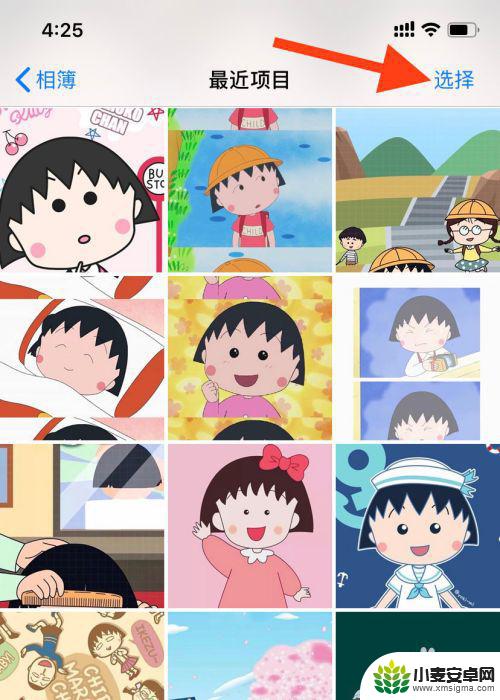
2.选择想要批量打包图片,然后点击左下角的分享图标。
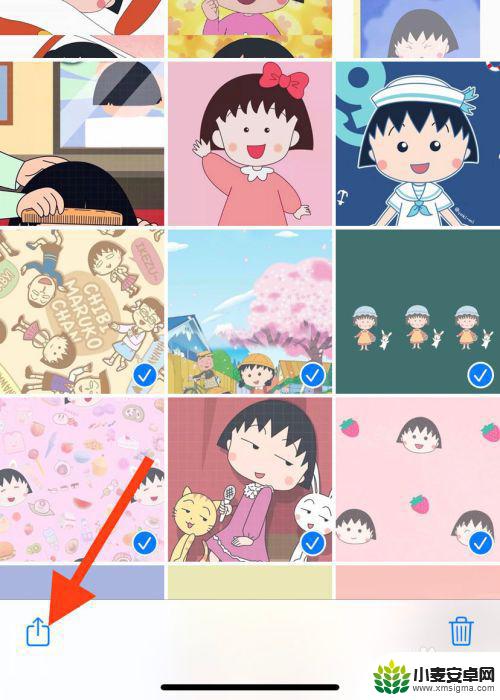
3.在分享页面中,点击“拷贝iCloud连接”。
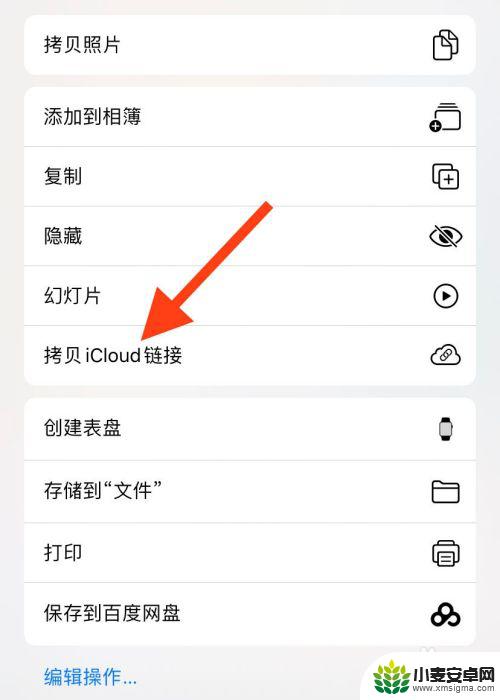
4.然后等待几秒钟系统会自动复制拷贝链接。
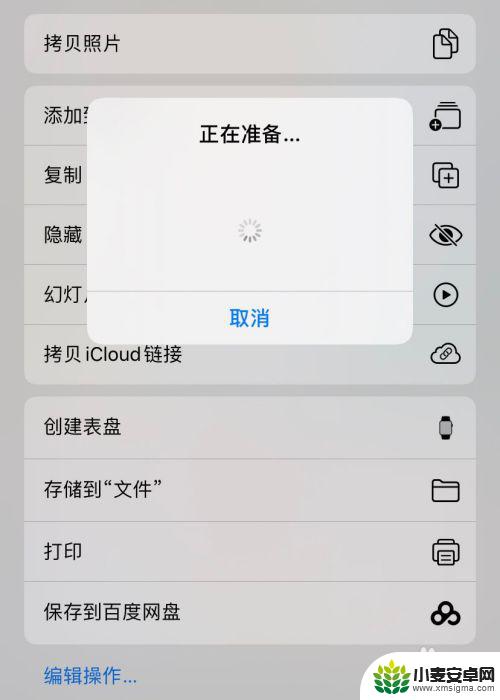
5.把生成的链接发送给想要发送照片的好友。
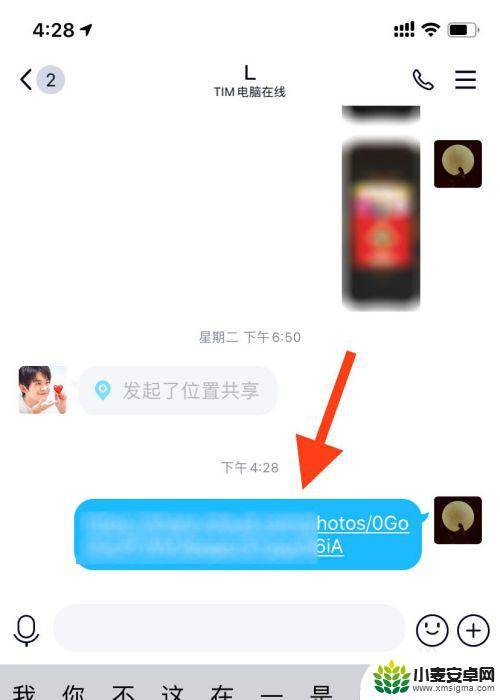
6.好友点开之后,就是刚刚批量的照片。
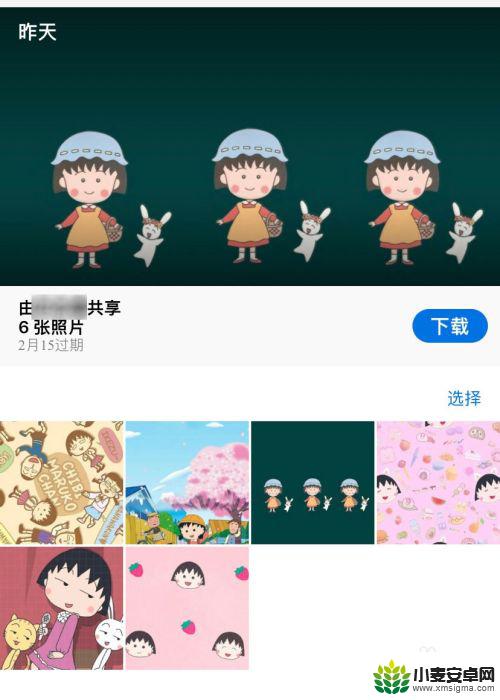
以上是关于如何打包照片并发送的全部内容,如果您遇到相同情况,可以按照这些方法来解决。












